若要啟動自助服務聯盟設定,您必須先收到一封電子郵件邀請,其中包含指向特殊聯盟組織中企業聯盟儀表板的連結。
向您傳送邀請的組織擁有者已將您確定為企業管理員,並授與您為企業網域啟動和設定聯盟設定的權限。
在此工作中,您將透過選取最適合您企業的聯盟設定類型來啟動自助服務聯盟工作流程。
必要條件
若要存取特殊聯盟組織並啟動設定程序,您必須擁有具有企業管理員權限的 VMware Cloud Services 帳戶。
程序
- 按一下您收到的電子郵件邀請中的連結。
- 如果您沒有 VMware Cloud Services 帳戶,系統會提示您建立一個帳戶。
- 登入 Cloud Services 主控台。
如果您使用邀請連結登入,您看到的第一個頁面將是
設定企業聯盟頁面。
![[設定企業聯盟] 頁面,顯示了 [開始使用] 按鈕。](images/GUID-43A2910D-D422-4DD3-86D3-603BB264B438-low.png)
- 如果未看到設定企業聯盟頁面,請從主功能表中開啟。
- 按一下開始使用。
自助服務聯盟設定的第一個畫面將提示您為企業身分識別提供者 (IdP) 選取整合類型以開始工作流程。
- 選取將用於設定企業 IdP 的整合類型以使用 VMware Cloud Services 進行聯盟。
| 選項 |
工作流程 |
| 動態使用者和群組佈建 (無連接器) |
此選項將引導您完成一個包含 3 個步驟的工作流程,其中包括設定第三方 SAML 2.0 IdP,以便使用 VMware Cloud Services 進行動態佈建。 如需詳細資訊,請參閱直接聯盟設定步驟概觀。 |
| 基於連接器的預先佈建 |
此選項將引導您完成一個包含 5 個步驟的工作流程,其中包括:
- 安裝和設定 Workspace ONE Access Connector 的內部部署執行個體。
- 建立內部目錄以儲存將從 Active Directory 同步的使用者和群組。
- (可選) 設定第三方 SAML 2.0 IdP。
如需詳細資訊,請參閱以連接器為基礎的聯盟設定步驟概觀。 |
備註: 在此步驟中選取的整合選項無法還原。若要將選項切換為其他選項,您必須提出支援票證。
- 按一下繼續。
- 檢閱選定選項的必要條件,然後按一下繼續。
結果
您現在有權存取自助服務聯盟工作流程的第一步。
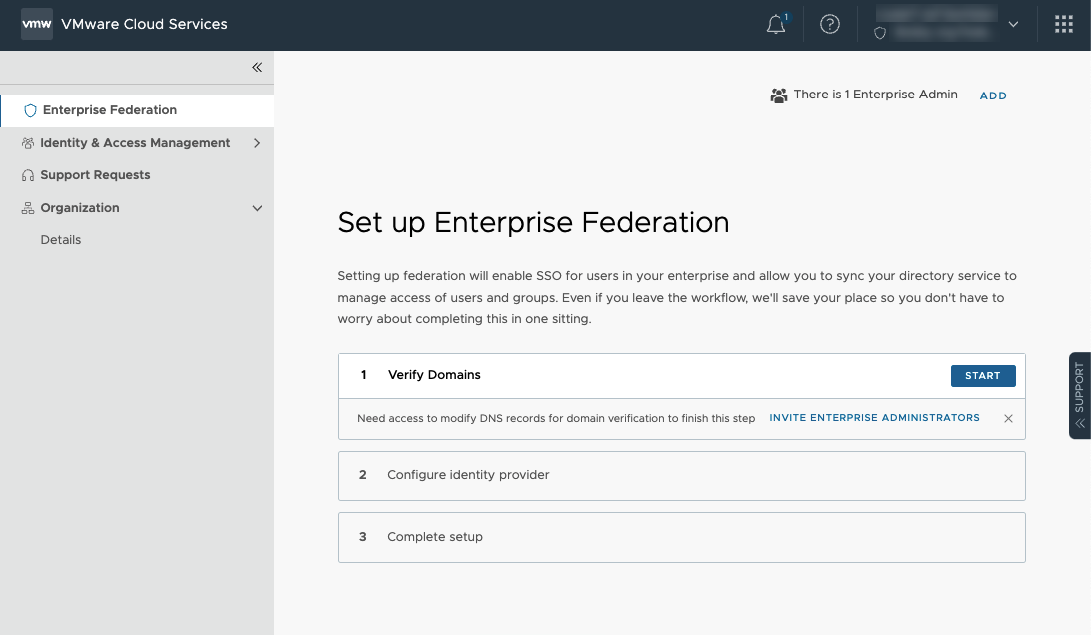
下一步
您現在可以開始設定企業網域以使用 VMware Cloud Services 進行企業聯盟。
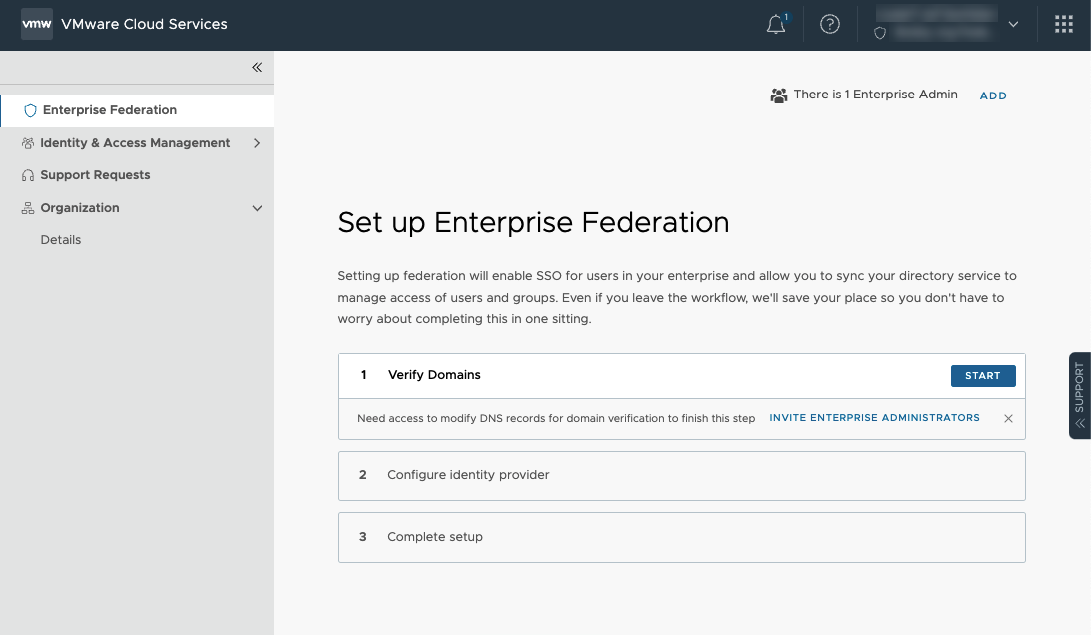
![[設定企業聯盟] 頁面,顯示了 [開始使用] 按鈕。](images/GUID-43A2910D-D422-4DD3-86D3-603BB264B438-low.png)